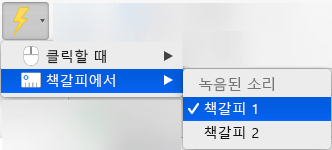오디오 또는 비디오 클립을 시작할 때나 오디오 또는 비디오를 재생하는 동안 애니메이션 효과를 트리거하여 재생할 수 있습니다. 애니메이션이 적용된 도형 또는 개체를 클릭할 때 애니메이션 효과가 시작되도록 트리거할 수도 있습니다.
클릭하면 시작되는 애니메이션 효과 트리거
-
애니메이션을 추가할 도형 또는 개체를 선택합니다.
-
애니메이션 > 고급 애니메이션 > 애니메이션 추가로 이동하여 추가할 애니메이션을 선택합니다.
-
다음으로, 애니메이션 > 고급 애니메이션 > 애니메이션 창으로 이동합니다.
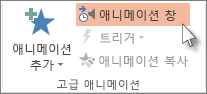
-
애니메이션 창에서 클릭하면 재생을 트리거할 애니메이션 모양 또는 기타 개체를 선택합니다.
-
고급 애니메이션 그룹에서 트리거를 클릭하고 클릭할 때를 가리킨 다음 개체를 선택합니다.
비디오 또는 오디오 클립 중 애니메이션 시작 트리거
비디오 또는 오디오 클립 중에 애니메이션 효과를 재생하도록 트리거하려면 먼저 클립의 원하는 지점에 책갈피를 삽입해야 합니다.
-
애니메이션 효과 시작을 트리거하고 싶은 비디오 또는 오디오 클립의 위치에 책갈피를 추가합니다.
-
애니메이션 > 고급 애니메이션 > 애니메이션 창으로 이동합니다.
-
애니메이션 창에서 오디오 또는 비디오 클립 중 특정 지점에서 시작할 애니메이션 효과를 선택합니다.
-
고급 애니메이션 그룹에서 트리거를 클릭하고 책갈피에서를 가리킨 다음 애니메이션 시작을 트리거할 비디오 책갈피를 선택합니다.
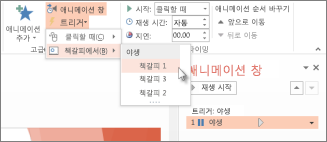
참고: macOS에서 이 기능은 Microsoft 365 구독자만 사용할 수 있습니다.
클릭하면 시작되는 애니메이션 효과 트리거
-
애니메이션을 추가할 도형 또는 개체를 선택합니다.
-
애니메이션으로 이동하여 추가할 애니메이션을 선택합니다.
-
다음으로, 애니메이션 > 애니메이션 창으로 이동합니다.

애니메이션 창이 열립니다.
-
애니메이션 창에서 클릭하면 재생을 트리거할 애니메이션 모양 또는 기타 개체를 선택합니다.
-
애니메이션 탭에서 트리거를 클릭하고, 온 클릭을 가리킨 다음 개체를 선택합니다.
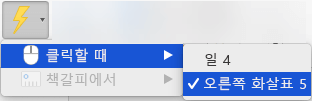
비디오 또는 오디오 클립 중 애니메이션 시작 트리거
비디오 또는 오디오 클립 중에 애니메이션 효과를 재생하도록 트리거하려면 먼저 클립의 원하는 지점에 책갈피를 삽입해야 합니다.
-
애니메이션 효과 시작을 트리거하고 싶은 비디오 또는 오디오 클립의 위치에 책갈피를 추가합니다.
-
애니메이션 > 고급 애니메이션 > 애니메이션 창으로 이동합니다.
-
애니메이션 창에서 오디오 또는 비디오 클립 중 특정 지점에서 시작할 애니메이션 효과를 선택합니다.
-
고급 애니메이션 그룹에서 트리거를 클릭하고 책갈피에서를 가리킨 다음 애니메이션 시작을 트리거할 비디오 책갈피를 선택합니다.